So zeigen Sie den Desktop auf einem Apple-Computer an: Kurzanleitung und praktische Tipps
Bei der täglichen Nutzung von Apple-Computern ist die schnelle Anzeige des Desktops eine hochfrequente Anforderung, sei es für den schnellen Zugriff auf Dateien oder das vorübergehende Ausblenden aller Fenster. In diesem Artikel werden strukturierte Daten verwendet, um die verschiedenen Methoden zur Anzeige des Desktops in macOS-Systemen im Detail vorzustellen und eine Analyse der aktuellen Themen der letzten 10 Tage beizufügen.
Verzeichnis:
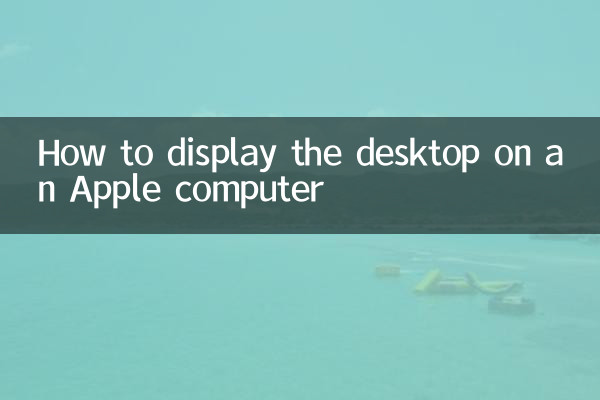
1. Tastenkombinationen zum Anzeigen des Desktops
2. Touchpad-Gestenbedienung
3. Verwalten Sie den Desktop über das Versandzentrum
4. Korrelationsanalyse zu aktuellen Themen
1. Tastenkombinationen zum Anzeigen des Desktops
Unter macOS geht es am schnellsten über Tastaturkürzel:
| Betrieb | Tastenkombinationen |
|---|---|
| Desktop anzeigen | Befehl + F3 (Mission Control-Taste) |
| Den Desktop vorübergehend anzeigen (gedrückt halten, um wirksam zu werden) | Befehl+Wahl+F3 |
Hinweis: Bei einigen Tastaturen muss F3 durch Fn+F3 ersetzt werden.
2. Touchpad-Gestenbedienung
Apples Trackpad unterstützt effiziente Gestenbedienung:
| Geste | Betriebsmodus |
|---|---|
| Spreizen Sie Ihre Finger | Alle Fenster werden ausgebreitet, um den Desktop anzuzeigen |
| Mit vier Fingern nach oben schieben | Klicken Sie nach dem Betreten des Versandzentrums auf den Desktopbereich |
Erhältlich unterSystemeinstellungen > Trackpad > Weitere GestenAnpassen in.
3. Verwalten Sie den Desktop über das Versandzentrum
Mission Control ist der Multitasking-Verwaltungskern von macOS:
| Funktion | Operationspfad |
|---|---|
| Neuen Desktop erstellen | Versandcenter>Schaltfläche „+“ in der oberen rechten Ecke |
| Desktop wechseln | Wischen Sie mit drei Fingern über das Trackpad nach links oder rechts |
4. Korrelationsanalyse zu aktuellen Themen
Der Zusammenhang zwischen den aktuellen Themen im Wissenschafts- und Technologiebereich der letzten 10 Tage und den technischen Punkten dieses Artikels:
| heiße Themen | Verwandte Punkte | Hitzeindex |
|---|---|---|
| Neue Funktionen von macOS Sequoia | Unterstützung für Desktop-Widgets hinzugefügt | ★★★★☆ |
| Rückblick auf die WWDC 2024 | Vorschau der KI-Funktionen auf Desktop-Ebene | ★★★★★ |
| Vergleich der Effizienz von Trackpad und Maus | Effizienzvorteil bei der Gestenbedienung | ★★★☆☆ |
Fortgeschrittene Techniken:
• VerwendungHot-Corner-Funktion: Bewegen Sie die Maus in die Ecke des Bildschirms, um den Desktop automatisch anzuzeigen (Einstellungspfad: Systemeinstellungen > Desktop und Dock > Hot Corner)
• Wenn Sie den Desktop vorübergehend anzeigen, halten Sie Befehl+Wahl gedrückt, damit das Fenster schwebend bleibt.
FAQ:
F: Was soll ich tun, wenn die Geste fehlschlägt?
A: Überprüfen Sie die Trackpad-Einstellungen und stellen Sie sicher, dass der Modus „Nur Maus“ nicht aktiviert ist.
F: Die Tastenkombinationen funktionieren nicht?
A: Möglicherweise wurde die Tastaturbelegung geändert. Versuchen Sie, es unter Systemeinstellungen > Tastatur > Tastenkombinationen zurückzusetzen.
Wenn Sie diese Methoden beherrschen, können Sie Ihren macOS-Desktopplatz effizient wie ein Profi verwalten. Mit dem Update von macOS Sequoia wird die Desktop-Bedienung künftig intelligenter. Es wird empfohlen, weiterhin auf das Systemaktualisierungsprotokoll zu achten.

Überprüfen Sie die Details
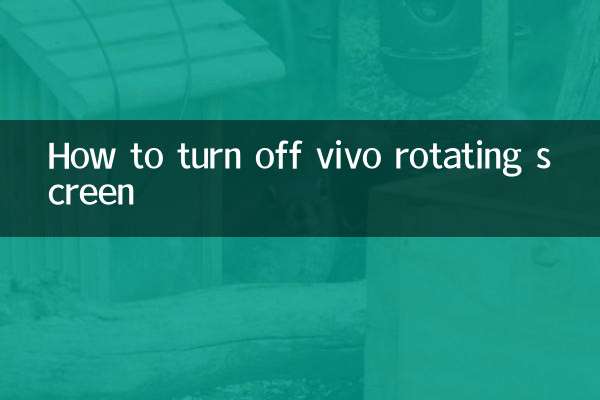
Überprüfen Sie die Details